电脑爱思助手怎么连接手机 爱思助手连接苹果手机步骤
更新时间:2024-03-09 18:06:03作者:xtyang
在如今的数字化时代,手机已经成为我们生活中不可或缺的重要工具,而要更好地管理和维护手机上的数据,我们常常需要借助一些辅助工具。电脑爱思助手就是其中之一,它可以帮助我们更便捷地连接手机,进行数据传输和管理。接下来我们就来看看爱思助手如何连接苹果手机的具体步骤。

本文以iPhone12,戴尔XPS13;iOS 14,Windows10;爱思助手 V7,iTunes V12为案例进行讲解。
1、在Windows系统电脑中安装苹果官方的iTunes应用和爱思助手电脑版,完成后打开爱思助手。
2、使用Lighting数据线连接iPhone手机和电脑,在手机显示信任提示时点击【信任此设备】。
3、等待爱思助手识别并读取iPhone手机信息,完成后稍等片刻iPhone手机上就会显示爱思助手。
以上就是电脑爱思助手如何连接手机的全部内容,如果你遇到了同样的情况,可以参照小编的方法来处理,希望对大家有所帮助。
电脑爱思助手怎么连接手机 爱思助手连接苹果手机步骤相关教程
-
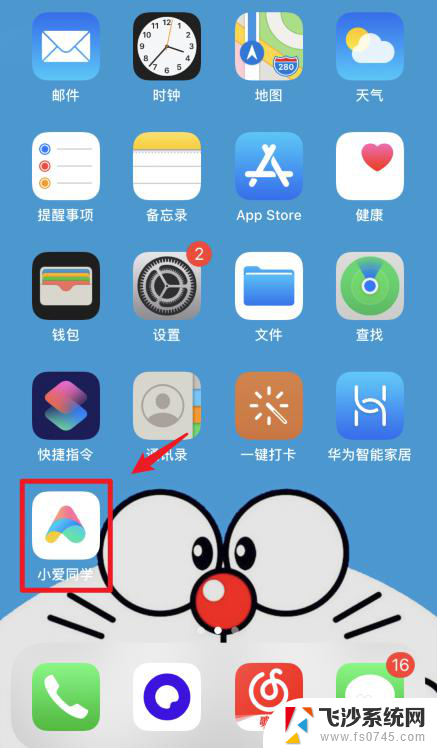 小爱音箱如何连接手机蓝牙 小米小爱蓝牙音箱手机连接步骤
小爱音箱如何连接手机蓝牙 小米小爱蓝牙音箱手机连接步骤2023-12-18
-
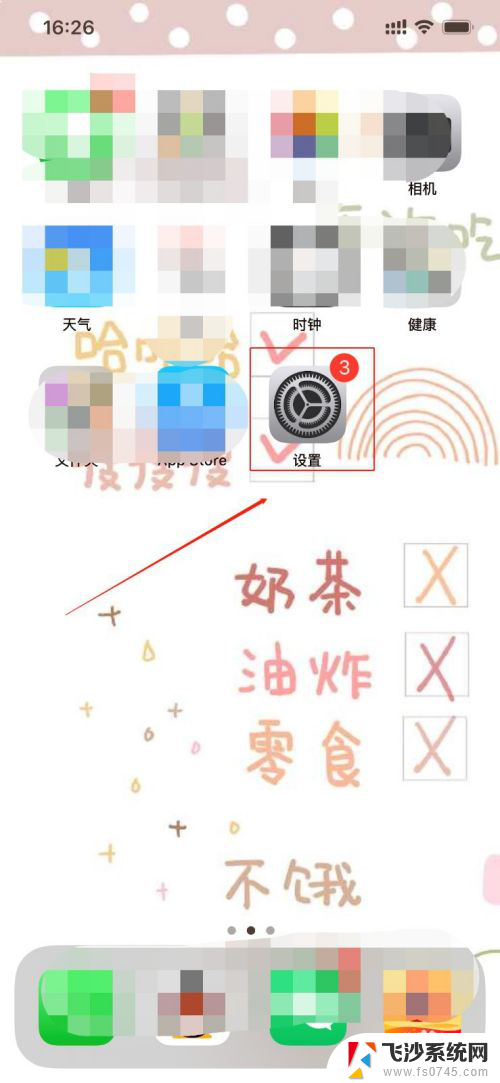 苹果手机连接电脑网络 苹果手机USB连接电脑上网
苹果手机连接电脑网络 苹果手机USB连接电脑上网2024-08-28
-
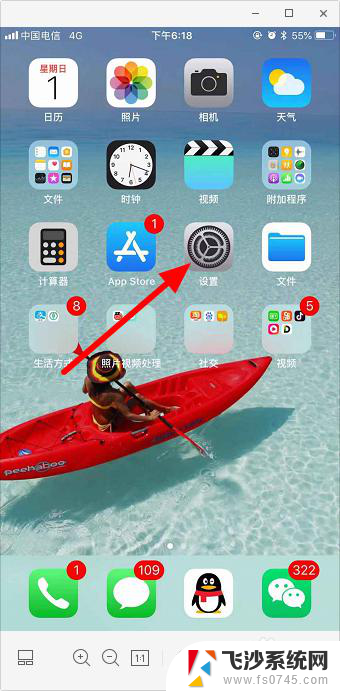 苹果手机和苹果手机怎么连接热点 苹果手机个人热点连接步骤
苹果手机和苹果手机怎么连接热点 苹果手机个人热点连接步骤2024-02-25
-
 苹果耳机连接华为手机怎么连接 华为手机连接苹果耳机步骤
苹果耳机连接华为手机怎么连接 华为手机连接苹果耳机步骤2024-03-14
- 如何蓝牙连接小爱音箱 小爱音箱蓝牙连接手机教程
- 小爱音响连接蓝牙 小米小爱蓝牙音箱手机连接设置
- 苹果连接蓝牙耳机方法 苹果手机连接蓝牙耳机的步骤
- 苹果耳机连接蓝牙 蓝牙耳机连接苹果手机步骤
- 华为手机如何连接苹果耳机蓝牙 华为手机连接苹果耳机的步骤
- 小米语音助手怎么关闭 小米手机如何关闭小爱同学语音助手
- 小爱同学能不能连接电脑 小爱同学电脑音箱设置教程
- 电脑开机总是进入安全模式 Windows 10如何解决重启电脑总是进入安全模式的问题
- 电脑文档位置怎么更改 文档存放位置修改方法
- 苹果13pro截屏有几种方法 iPhone13 Pro截屏操作步骤
- 华为无线耳机怎么连接手机蓝牙 华为无线蓝牙耳机手机连接方法
- 电脑如何硬盘分区合并 电脑硬盘分区合并注意事项
电脑教程推荐
- 1 如何屏蔽edge浏览器 Windows 10 如何禁用Microsoft Edge
- 2 如何调整微信声音大小 怎样调节微信提示音大小
- 3 怎样让笔记本风扇声音变小 如何减少笔记本风扇的噪音
- 4 word中的箭头符号怎么打 在Word中怎么输入箭头图标
- 5 笔记本电脑调节亮度不起作用了怎么回事? 笔记本电脑键盘亮度调节键失灵
- 6 笔记本关掉触摸板快捷键 笔记本触摸板关闭方法
- 7 word文档选项打勾方框怎么添加 Word中怎样插入一个可勾选的方框
- 8 宽带已经连接上但是无法上网 电脑显示网络连接成功但无法上网怎么解决
- 9 iphone怎么用数据线传输文件到电脑 iPhone 数据线 如何传输文件
- 10 电脑蓝屏0*000000f4 电脑蓝屏代码0X000000f4解决方法